Desinstalar y eliminar por completo Microsoft Teams de una PC con Windows 11
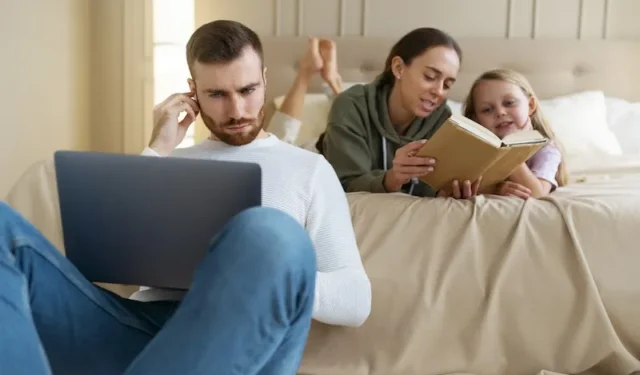
No son muchos los usuarios de Windows que utilizan Microsoft Teams como su aplicación de videoconferencia. La aplicación MS Teams viene con el paquete de Microsoft Office, por lo que la tienes preinstalada en tu PC con Windows 11. Puede que no siempre sea una molestia tener una aplicación en tu PC incluso si no la estás utilizando principalmente. Sin embargo, si decides eliminar la aplicación Teams, siempre puedes hacerlo.
Desinstalar Microsoft Teams de tu PC con Windows 11 solo requiere unos pocos pasos. Pero ten en cuenta que se instalará automáticamente si reinstalas el paquete de Office o realizas una reparación en línea. Puedes simplemente desinstalar la aplicación Teams nuevamente.
Pasos para desinstalar y eliminar por completo la aplicación y los archivos de Microsoft Teams en una computadora con Windows 11
Para comenzar, necesitará tener derechos administrativos para eliminar la aplicación Teams de su computadora Windows.
Primero, cierra todas las ventanas de Microsoft Teams. A continuación, abre el menú Configuración de tu PC con Windows 11. Dirígete a Aplicaciones y ve a Aplicaciones instaladas. Ahora, busca Microsoft Teams y haz clic en el ícono de tres puntos que se encuentra junto a él. Elige Desinstalar y haz clic en el botón Desinstalar.
Una vez notificado con el permiso para realizar cambios en su dispositivo, haga clic en Sí. Se procederá al proceso de desinstalación.
Notarás que también está la aplicación Microsoft Teams (personal). También debes desinstalarla utilizando el mismo proceso anterior después de desinstalar Microsoft Teams clásico.
Ahora puedes cerrar la ventana de Configuración.
Después de desinstalar las aplicaciones de Microsoft Teams, el siguiente paso es eliminar los archivos restantes de Teams. Vaya a %appdata%\Microsoft\Teams y elimine la carpeta Microsoft Teams. A continuación, vaya a %localappdata%\Microsoft\Teams y elimine la carpeta.
Es hora de eliminar las claves de registro. Abra el Editor del registro. Vaya a HKEY_CURRENT_USER\Software\Microsoft\Teams y haga clic derecho sobre él. Seleccione Eliminar y haga clic en Sí. Ahora, vaya a HKEY_LOCAL_MACHINE\Software\Microsoft\Teams y haga clic derecho sobre él. Elimine y confirme con Sí.
Para concluir
¡Eso es todo! Ahora puedes eliminar por completo la aplicación Microsoft Teams de tu PC con Windows 11 y usar tu aplicación de videoconferencia preferida.


Deja una respuesta